BitTorrent это протокол, основанный на одноранговом обмене файлами и используемый для обмена и скачать файлы через Интернет. Торрент можно загрузить либо с помощью торрент-файла, в котором хранятся метаданные о торренте, либо с помощью магнитной ссылки, которая дает информацию о нем. Хотя торренты можно скачать с помощью клиента, такого как BitTorrent или Vuze, иногда они используются. программное обеспечение или сам протокол P2P могут быть заблокированы вашим интернет-провайдером (ISP) или учреждение. Это связано с тем, что многие люди используют эту технологию для распространения пиратского контента, что, кстати, незаконно. Но есть много законных пользователей, которые также используют протокол BitTorrent для обмена данными. Даже если ваш интернет-провайдер или учреждение не установили ограничений, вы можете использовать этот метод для загрузки торрент-файлов без использования клиента. Итак, один простой метод - использовать облачный сервис, который кэширует торрент, который вам нужно скачать, и сохраняет его на своем сервере. У этого метода много преимуществ.
- Конечно, торрент-клиент не нужен.
- Вы можете загружать файлы с помощью веб-браузера.
- После кэширования файла на сервере вы можете загружать файлы даже при отсутствии сидов.
- Большинство из этих сервисов предлагают высокую скорость загрузки.
Вот несколько веб-сайтов, которые предоставляют эту услугу БЕСПЛАТНО, но с ограничением размера файла.
Seedr - новый поставщик этой услуги, и функции, которые они предоставляют, многообещающие даже на уровне бесплатного пользования. При регистрации вы получаете 2 ГБ места, которое можно увеличить до 6 ГБ, пригласив на него друзей. Чтобы добавить торрент в Seedr, сначала войдите в свою учетную запись. Затем добавьте торрент, используя торрент-файл или магнитную ссылку. Как только торрент будет кэширован на их сервере, вы можете нажать кнопку загрузки, чтобы загрузить торрент.
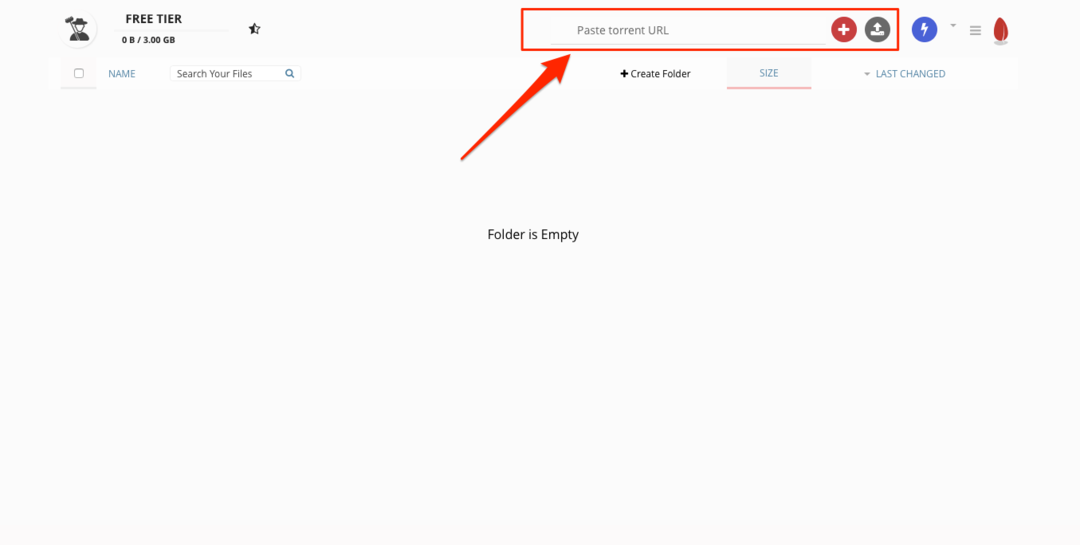
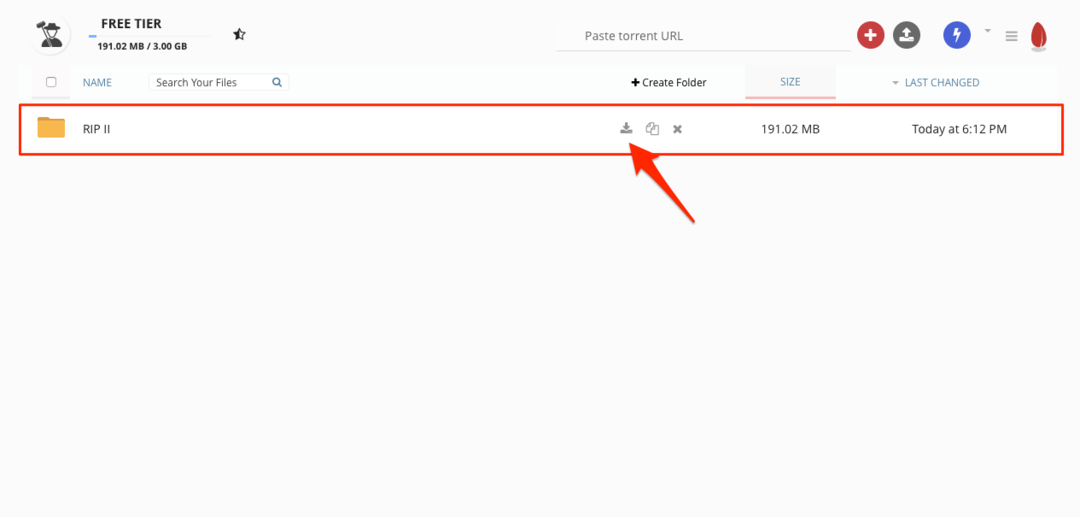
Bitport также является новым сервисом облачного хранилища торрентов, и они предлагают ограничение на размер файла 2 ГБ на своем уровне бесплатного пользования. Интерфейс прост и удобен в использовании для обычного пользователя, как и ранее упомянутый сервис. Вы можете добавить торрент с помощью торрент-файла или магнитной ссылки в форме «Добавить новый торрент». Затем после того, как они загрузят файлы на свой сервер, вы можете выбрать папку торрента, в которую хотите перейти, и нажать «Загрузить эту папку как ZIP-файл», чтобы загрузить его на свой компьютер. Хотя сервис хорош, трафик загрузки пополняется только со скоростью 100 МБ / час и является серьезным недостатком, особенно если у вас есть несколько торрентов для загрузки.
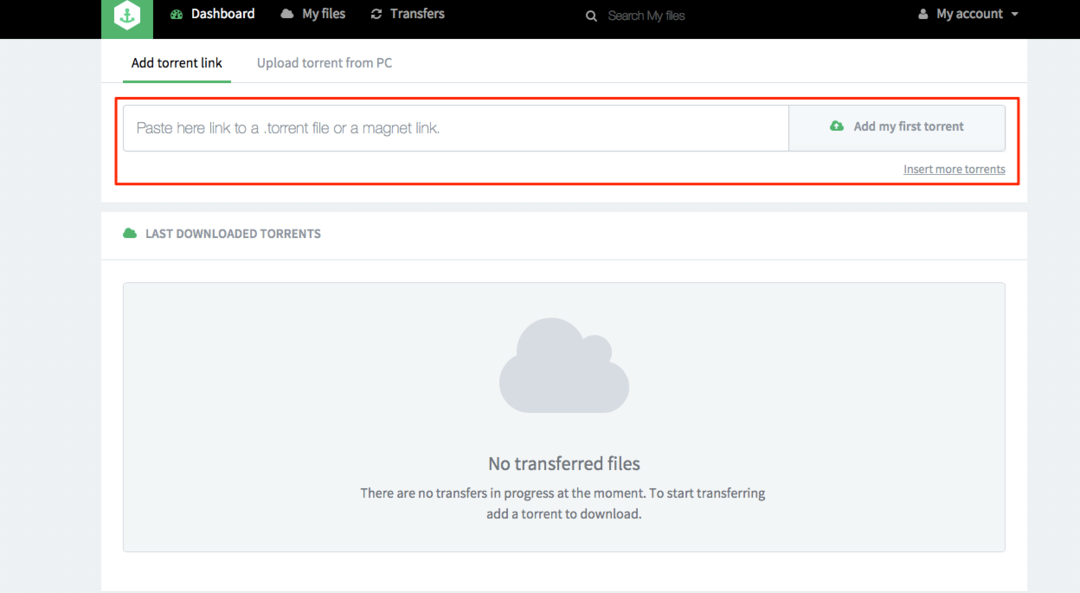
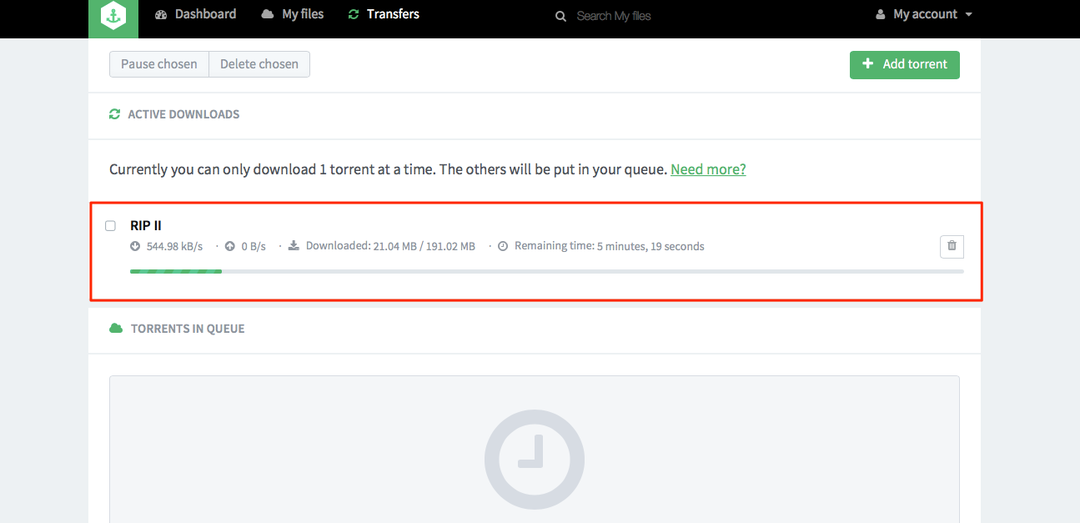
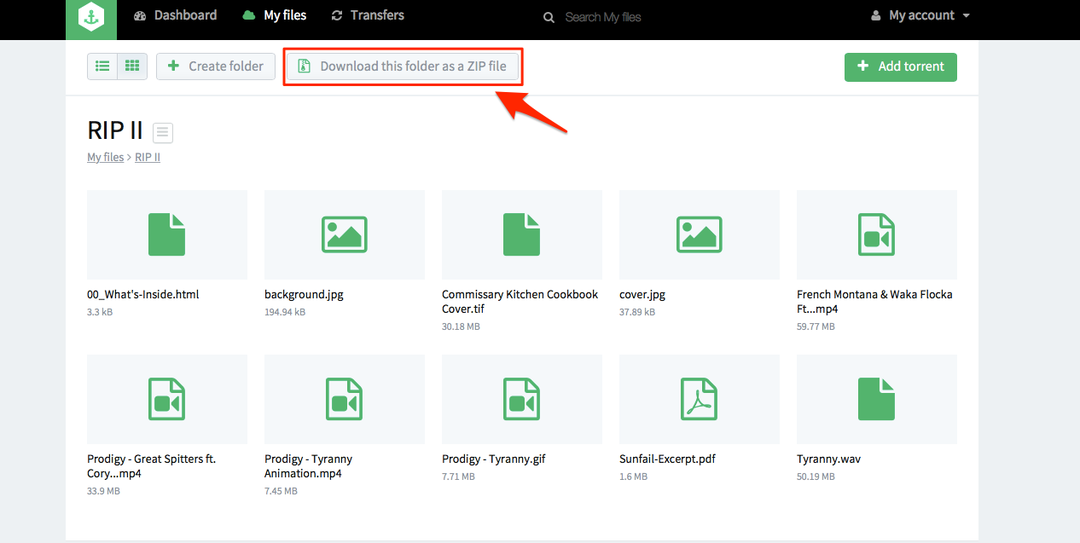
ZBIGZ - еще один веб-сайт, который предоставляет этот тип услуг с возможностью бесплатного использования. Вы можете добавить торрент с помощью торрент-файла или магнитной ссылки. После добавления торрента вы можете загрузить его, нажав кнопку «Загрузить как ZIP». Они позволяют загружать торренты размером менее 1 ГБ в бесплатном плане. Они также ограничивают скорость загрузки в бесплатной учетной записи. Поэтому используйте его только в том случае, если другие не работают, поскольку у него есть эти недостатки.
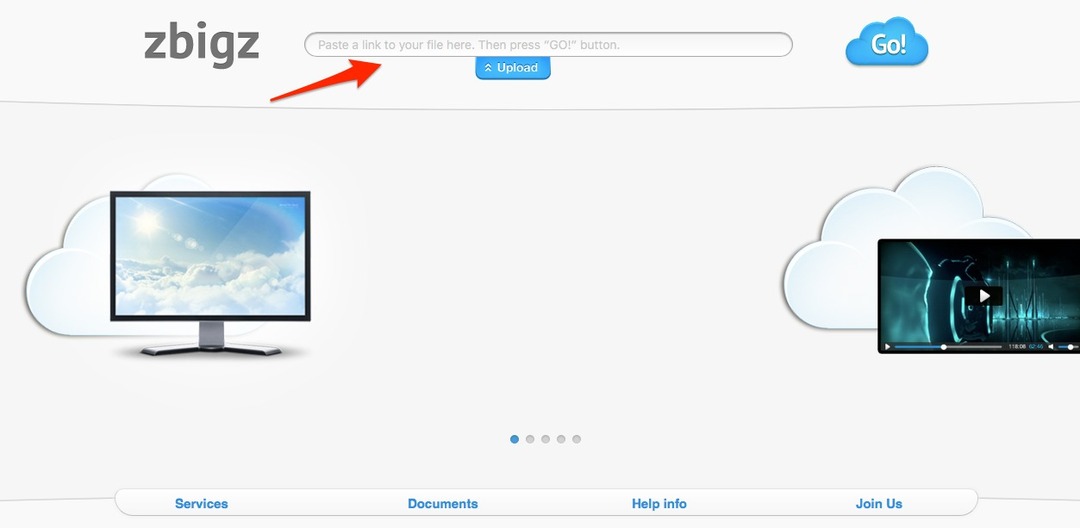
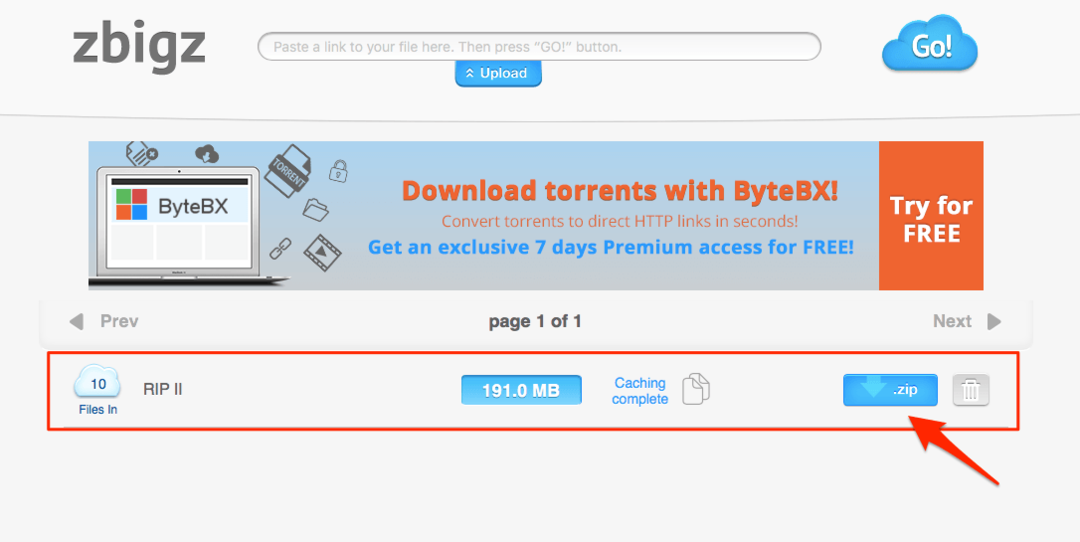
FileStream - еще один веб-сайт для облачного хранилища, и его бесплатная учетная запись имеет ограничение на хранилище в 1 ГБ. Чтобы добавить торрент в свою учетную запись, вы можете загрузить торрент-файл и затем нажать кнопку «Загрузить». После того, как файл будет скопирован на их сервер, вы можете загрузить его, нажав кнопку загрузки файла. Несмотря на то, что их сервис можно использовать, веб-сайт имеет неуклюжий пользовательский интерфейс и немного старомоден.


НЕ используйте эти методы для загрузки пиратского контента, чтобы избежать проблем с законом. Надеюсь, эта статья могла помочь вам скачивать торренты без использования BitTorrent-клиента.


